 титульная страница > программирование > Лучший способ настроить переменные среды и несколько сред в Nest.js
титульная страница > программирование > Лучший способ настроить переменные среды и несколько сред в Nest.js
Лучший способ настроить переменные среды и несколько сред в Nest.js
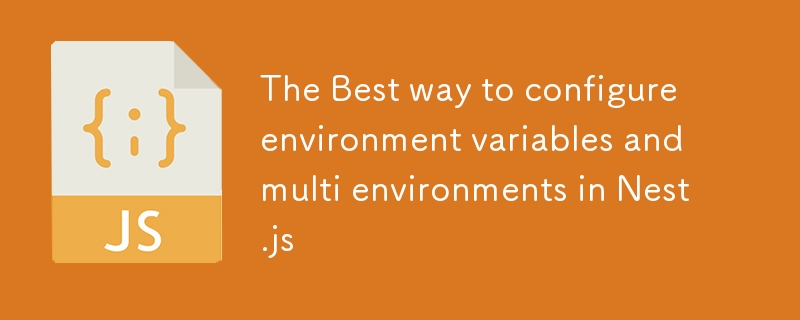
Что мне действительно нравится в Nest.js так это то, что это мощный комплексный фреймворк node.js, который дает вам готовые решения для построения серверные приложения.
Он имеет встроенную поддержку TypeScript и сочетает в себе элементы ООП (объектно-ориентированное программирование), FP (функциональное программирование) и FRP (Функциональное реактивное программирование), как написано на официальном сайте.
У него также есть архитектура с самого начала, что удивительно для таких людей, как я, которые любят работать с хорошими структурированными архитектурными проектами.
Сама по себе документация очень впечатляет и охватывает все аспекты, включая установку переменных среды, но для меня
Я не совсем понял, как настроить несколько сред.
Возможно, потому, что я новичок в node.js иnesjs, однако, когда я искал в Интернете статьи, они всегда показывали способ использования библиотеки dotenv напрямую вместо встроенного использованияnesjs, который использует dotenv под капюшон.
И после многих часов просмотра статей рядом с документацией я разработал решение, встроенное в Nestjs, и решил поделиться им.
Первый
Предположим, нам нужны две среды для нашего проекта: 'dev' и 'prod'
и нам нужны две переменные среды для каждой среды: PORT и DATABASE_URL.
1. Создайте 2 файла .env для хранения PORT и DATABASE_URL и назовите эти файлы ( .env.dev и .env.prod.)
PORT=3500 DATABASE_URL="file:./dev.db"`
2. Создайте переменную env с именем NODE_ENV, но на этот раз вместо того, чтобы хранить ее в файле .env, мы внедрим ее в стартовые сценарии для разработки и производства.
Настройка NODE_ENV может различаться на разных платформах (Windows, Mac или Linux), поэтому мы установим пакет перекрестного разделения, который позволит нам устанавливать переменные среды на разных платформах.
установить с помощью npm
$ npm install --save-dev cross-env
или с помощью pnpm
$ pnpm install --save-dev cross-env
Затем измените скрипты package.json для использования перекрестного окружения:
"scripts": {
"start:dev": "cross-env-shell NODE_ENV=dev nest start --watch",
"start:prod": "cross-env-shell NODE_ENV=prod node dist/main",
}
Итак, теперь, когда вы запускаете свое приложение с помощью
npm run start:dev
или
pnpm run start:dev
У вас есть NODE_ENV=dev, и вы можете использовать его во всем приложении.
3- Чтобы Nestjs мог читать файлы .env, нам нужно использовать ConfigModule и правильно его настроить, но сначала нам нужно его установить.
нпм
$ npm i --save @nestjs/config
пнпм
$ pnpm i --save @nestjs/config
4- Используйте ConfigModule :
@Module({
imports: [
ConfigModule.forRoot({
isGlobal: true,
envFilePath: `.env.${process.env.NODE_ENV}`,
}),
],
controllers: [AppController],
providers: [AppService],
})
export class AppModule {}
envFilePath: используется для указания другого пути для файла .env.
или прочитайте файл, отличный от файла .env по умолчанию
.env.${process.env.NODE_ENV} будет преобразовано в .env.dev и
Если мы запустим команду
npm run start:prod
.env.${process.env.NODE_ENV} будет преобразовано в .env.prod.
5- Как получить доступ к переменным среды
Для доступа к переменным окружения мы используем ConfigModule.
Мы можем использовать его в main.ts
async function bootstrap() {
const app = await NestFactory.create(AppModule);
const configService = app.get(ConfigService);
const port = configService.get('PORT');
await app.listen(port);
}
или, если нам это нужно в другом месте, мы используем инъекцию.
например
@Injectable()
export class AppService {
constructor(private configService: ConfigService) {}
getHello(): string {
return (
this.configService.get('DATABASE_URL')
);
}
}
-
 Как создать более быстрое одностраничное приложение (SPA) с помощью Vite и ReactВ мире современной веб-разработки одностраничные приложения (SPA) стали популярным выбором для создания динамичных, быстро загружающихся веб-сайтов. R...программирование Опубликовано 6 ноября 2024 г.
Как создать более быстрое одностраничное приложение (SPA) с помощью Vite и ReactВ мире современной веб-разработки одностраничные приложения (SPA) стали популярным выбором для создания динамичных, быстро загружающихся веб-сайтов. R...программирование Опубликовано 6 ноября 2024 г. -
 Пошаговое руководство по объединению строк в JavaScriptКонкатенация строк в JavaScript — это процесс объединения двух или более строк в одну. В этом руководстве рассматриваются различные методы достижения...программирование Опубликовано 6 ноября 2024 г.
Пошаговое руководство по объединению строк в JavaScriptКонкатенация строк в JavaScript — это процесс объединения двух или более строк в одну. В этом руководстве рассматриваются различные методы достижения...программирование Опубликовано 6 ноября 2024 г. -
 Web UX: покажите пользователям значимые ошибкиИногда создать ориентированный на пользователя и удобный веб-сайт может быть непросто, поскольку это позволит всей команде разработчиков тратить больш...программирование Опубликовано 6 ноября 2024 г.
Web UX: покажите пользователям значимые ошибкиИногда создать ориентированный на пользователя и удобный веб-сайт может быть непросто, поскольку это позволит всей команде разработчиков тратить больш...программирование Опубликовано 6 ноября 2024 г. -
 Манипулятор малого классаНовый основной релиз манипулятора Small Class Код был полностью реорганизован и добавлена новая поддержка манипулирования атрибутами Вот пример мани...программирование Опубликовано 6 ноября 2024 г.
Манипулятор малого классаНовый основной релиз манипулятора Small Class Код был полностью реорганизован и добавлена новая поддержка манипулирования атрибутами Вот пример мани...программирование Опубликовано 6 ноября 2024 г. -
 Эффективное управление версиями модели в проектах машинного обученияВ проектах машинного обучения (ML) одним из наиболее важных компонентов является управление версиями. В отличие от традиционной разработки программног...программирование Опубликовано 6 ноября 2024 г.
Эффективное управление версиями модели в проектах машинного обученияВ проектах машинного обучения (ML) одним из наиболее важных компонентов является управление версиями. В отличие от традиционной разработки программног...программирование Опубликовано 6 ноября 2024 г. -
 Как сгруппировать ассоциативные массивы по значению столбца, сохраняя при этом ключи в PHP?Группировка ассоциативных массивов по значению столбца с сохранением ключейРассмотрим массив ассоциативных массивов, каждый из которых представляет об...программирование Опубликовано 6 ноября 2024 г.
Как сгруппировать ассоциативные массивы по значению столбца, сохраняя при этом ключи в PHP?Группировка ассоциативных массивов по значению столбца с сохранением ключейРассмотрим массив ассоциативных массивов, каждый из которых представляет об...программирование Опубликовано 6 ноября 2024 г. -
 Как исключить определенные транзитивные зависимости в Gradle?Исключение транзитивных зависимостей с помощью GradleВ Gradle при использовании плагина приложения для создания файла jar можно столкнуться с транзити...программирование Опубликовано 6 ноября 2024 г.
Как исключить определенные транзитивные зависимости в Gradle?Исключение транзитивных зависимостей с помощью GradleВ Gradle при использовании плагина приложения для создания файла jar можно столкнуться с транзити...программирование Опубликовано 6 ноября 2024 г. -
 ИСКУССТВО МИНИМАЛИСТСКОЙ ЖИЗНИЧто такое минималистская жизнь? Минималистский образ жизни — это образ жизни, при котором вы намеренно уменьшаете количество принадлежащих ва...программирование Опубликовано 6 ноября 2024 г.
ИСКУССТВО МИНИМАЛИСТСКОЙ ЖИЗНИЧто такое минималистская жизнь? Минималистский образ жизни — это образ жизни, при котором вы намеренно уменьшаете количество принадлежащих ва...программирование Опубликовано 6 ноября 2024 г. -
 Java-загадка обфускацииCome play with our Java Obfuscator & try to deobfuscate this output. The price is the free activation code! Obfuscated Java code Your goal...программирование Опубликовано 6 ноября 2024 г.
Java-загадка обфускацииCome play with our Java Obfuscator & try to deobfuscate this output. The price is the free activation code! Obfuscated Java code Your goal...программирование Опубликовано 6 ноября 2024 г. -
 Как создать закругленные углы в электронных письмах Outlook без изображений?Стилизация закругленных углов в Outlook без изображенийСоздать закругленные углы в почтовых клиентах можно легко с помощью CSS. Однако традиционный ме...программирование Опубликовано 6 ноября 2024 г.
Как создать закругленные углы в электронных письмах Outlook без изображений?Стилизация закругленных углов в Outlook без изображенийСоздать закругленные углы в почтовых клиентах можно легко с помощью CSS. Однако традиционный ме...программирование Опубликовано 6 ноября 2024 г. -
 Как эффективно сравнивать словари для одинаковых пар ключ-значение в Python?Сравнение словарей на предмет равных пар ключ-значениеВ Python сравнение словарей для проверки равенства пар ключ-значение является распространенной з...программирование Опубликовано 6 ноября 2024 г.
Как эффективно сравнивать словари для одинаковых пар ключ-значение в Python?Сравнение словарей на предмет равных пар ключ-значениеВ Python сравнение словарей для проверки равенства пар ключ-значение является распространенной з...программирование Опубликовано 6 ноября 2024 г. -
 Как повернуть элементы массива влево в PHP с помощью функций массива?Поворот элементов массива слева в PHPПоворот массива в PHP, перемещение первого элемента к последнему и переиндексация массива, может быть достигнуто ...программирование Опубликовано 6 ноября 2024 г.
Как повернуть элементы массива влево в PHP с помощью функций массива?Поворот элементов массива слева в PHPПоворот массива в PHP, перемещение первого элемента к последнему и переиндексация массива, может быть достигнуто ...программирование Опубликовано 6 ноября 2024 г. -
 Как устранить ошибку «Система не может найти указанный путь» при доступе к файлам в Java?Устранение проблем с путем к файлу в Java при возникновении сообщения «Система не может найти указанный путь»В вашем проекте Java вы столкнулись с оши...программирование Опубликовано 6 ноября 2024 г.
Как устранить ошибку «Система не может найти указанный путь» при доступе к файлам в Java?Устранение проблем с путем к файлу в Java при возникновении сообщения «Система не может найти указанный путь»В вашем проекте Java вы столкнулись с оши...программирование Опубликовано 6 ноября 2024 г. -
 Как функция defer() работает в Laravel?Тейлор Отвелл недавно анонсировала новую функцию в Laravel под названием defer(). Это просто общий обзор того, как работает функция defer() и какие пр...программирование Опубликовано 6 ноября 2024 г.
Как функция defer() работает в Laravel?Тейлор Отвелл недавно анонсировала новую функцию в Laravel под названием defer(). Это просто общий обзор того, как работает функция defer() и какие пр...программирование Опубликовано 6 ноября 2024 г. -
 Изучение операций с данными с помощью PySpark, Pandas, DuckDB, Polars и DataFusion в блокноте PythonApache Iceberg Crash Course: What is a Data Lakehouse and a Table Format? Free Copy of Apache Iceberg the Definitive Guide Free Apache Iceberg Crash ...программирование Опубликовано 6 ноября 2024 г.
Изучение операций с данными с помощью PySpark, Pandas, DuckDB, Polars и DataFusion в блокноте PythonApache Iceberg Crash Course: What is a Data Lakehouse and a Table Format? Free Copy of Apache Iceberg the Definitive Guide Free Apache Iceberg Crash ...программирование Опубликовано 6 ноября 2024 г.
Изучайте китайский
- 1 Как сказать «гулять» по-китайски? 走路 Китайское произношение, 走路 Изучение китайского языка
- 2 Как сказать «Сесть на самолет» по-китайски? 坐飞机 Китайское произношение, 坐飞机 Изучение китайского языка
- 3 Как сказать «сесть на поезд» по-китайски? 坐火车 Китайское произношение, 坐火车 Изучение китайского языка
- 4 Как сказать «поехать на автобусе» по-китайски? 坐车 Китайское произношение, 坐车 Изучение китайского языка
- 5 Как сказать «Ездить» по-китайски? 开车 Китайское произношение, 开车 Изучение китайского языка
- 6 Как будет плавание по-китайски? 游泳 Китайское произношение, 游泳 Изучение китайского языка
- 7 Как сказать «кататься на велосипеде» по-китайски? 骑自行车 Китайское произношение, 骑自行车 Изучение китайского языка
- 8 Как поздороваться по-китайски? 你好Китайское произношение, 你好Изучение китайского языка
- 9 Как сказать спасибо по-китайски? 谢谢Китайское произношение, 谢谢Изучение китайского языка
- 10 How to say goodbye in Chinese? 再见Chinese pronunciation, 再见Chinese learning
























